Sådan tager du et skærmbillede på en MacBook Air
Hvad skal man vide
- Trykke kommando + flytte + 3 for at tage et fuldskærmsbillede på din MacBook Air bærbare computer.
- Trykke kommando + flytte + 4 + mellemrumstasten at tage et skærmbillede af en enkelt app eller et enkelt vindue.
- Åbn Screenshot-appen med kommando + flytte + 5 at lave en skærmoptagelse på MacBook Air.
Denne guide leder dig gennem de forskellige måder at tage et skærmbillede på en bærbar MacBook Air. Den dækker alle tastaturgenvejene til at tage skærmbilleder og indeholder også oplysninger om, hvordan man starter en MacBook Air-skærmoptagelse og ændrer skærmbilledets indstillinger.
Hvordan tager jeg et skærmbillede af alt på min MacBook Air?
Den hurtigste og nemmeste måde at tage et skærmbillede af hele din skærm på en MacBook er at bruge kommando + flytte + 3 tastaturgenvej. Tryk på alle tre af disse taster på samme tid for at skærmbillede alle de elementer, der er synlige på din MacBooks skærm.
Skærmbilledet vil blive gemt på dit skrivebord som en PNG fil og en hurtig forhåndsvisning af den vises i nederste højre hjørne af din skærm, som du kan klikke på for at få vist, redigere, dele eller slette den. Den lille forhåndsvisning i nederste højre hjørne forsvinder til sidst, så hvis du tager flere skærmbilleder i træk, er det en god idé at vente et øjeblik, indtil preview-dias forsvinder.
For at gemme et skærmbillede på dit udklipsholder, skal du tilføje styring tasten til enhver MacBook Air-skærmbillede-tastaturkombination.
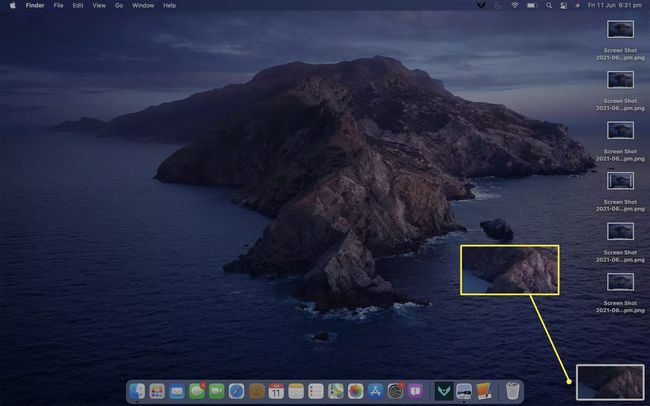
Sådan skærmbilleder du en del af din MacBook Airs skærm
For at tage et skærmbillede af kun en bestemt del af dit skrivebord eller en app på din MacBook Air, skal du trykke på kommando + flytte + 4. Markøren vil derefter blive i et trådkors, så du kan klikke og trække, så du kan vælge den del af skærmen, du vil fange.

Et skærmbillede af det valgte område vises som en midlertidig forhåndsvisning nederst til højre på skærmen og gemmes på dit skrivebord som en PNG-fil.

Sådan skærmbilleder du et appvindue på en MacBook Air
Hvis du blot vil tage et skærmbillede af et åbent vindue eller en app i stedet for hele skærmen, skal du trykke på kommando + flytte + 4 + mellemrumstasten på samme tid, og klik derefter på det vindue, du vil tage et skærmbillede af. Markøren bliver til et lille kameraikon.
Appvinduet bliver blåt, når du holder musemarkøren over det for at indikere, hvilken app der vælges.
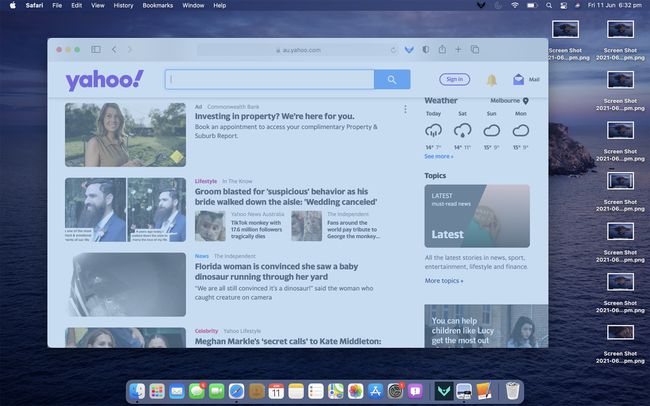
Som med de andre MacBook Air-skærmbilledemetoder vil et skærmbillede af en individuel app eller vindue også gemme på dit skrivebord og vise en midlertidig klikbar forhåndsvisning, efter den er oprettet.

Sådan laver du en skærmoptagelse og mere på MacBook Air
MacBook Air bærbare computere, der kører macOS Mojave eller nyere, leveres med en forudinstalleret app kaldet Screenshot. Denne app tilbyder en række forskellige screencap-muligheder, herunder mere avancerede funktioner såsom tidsindstillede skærmbilleder og endda videooptagelser.
Trykke kommando + flytte + 5 for at åbne Screenshot-appen på MacBook Air.
-
Den første mulighed yderst til venstre i menuen Skærmbillede, Optag hele skærmen, laver et skærmbillede af alt, der i øjeblikket vises på din MacBook Airs skærm.

-
Den anden mulighed fra venstre, Optag det valgte vindue, tager et skærmbillede af en enkelt åben app eller vindue, som du vælger.
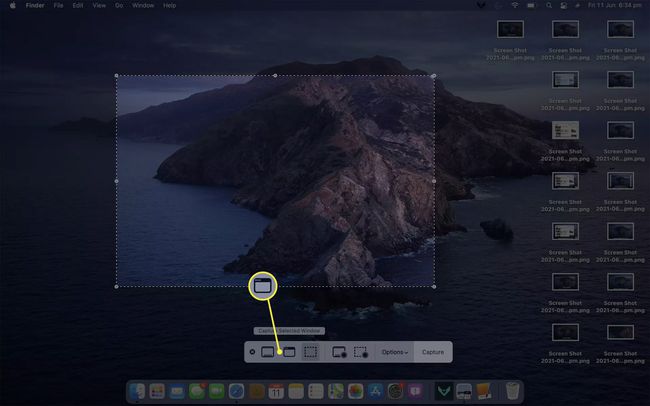
-
Den tredje mulighed, Tag den valgte del, kan være forudvalgt, når du åbner Screenshot-appen. Det opretter et udvalgsværktøj, som du kan bruge til at tage et skærmbillede af en bestemt del af din skærm.
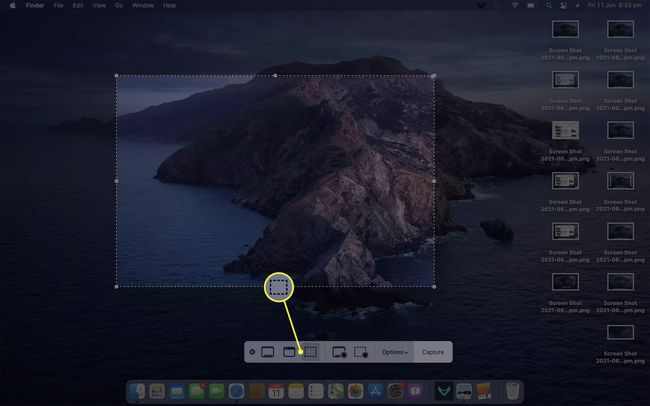
-
Optag hele skærmen er den fjerde mulighed. Hvis du vælger dette menupunkt, starter en videooptagelse af dit skrivebord og de apps, du bruger. Dette kan være nyttigt, hvis du nogensinde har brug for at lave en video for at vise nogen, hvordan man gør noget på deres egen MacBook Air.
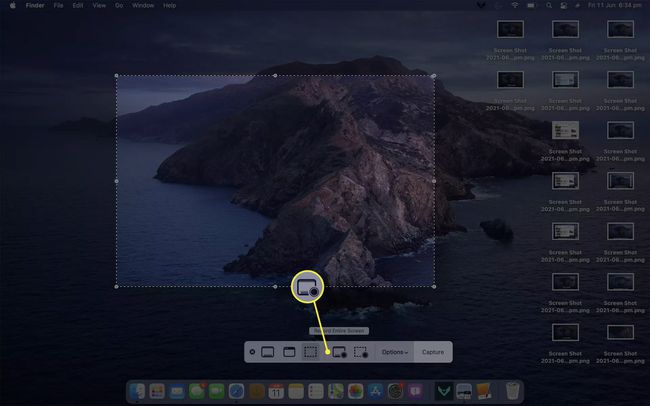
-
Optag valgt del, det sidste hovedmenupunkt, kan bruges til at optage en video af en bestemt sektion af din skærm.
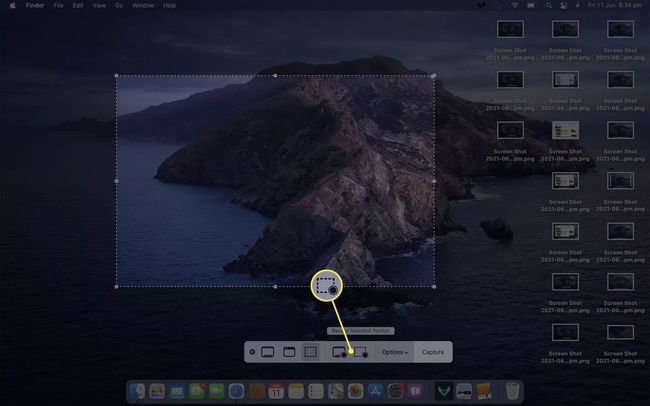
-
Skærmbillede-appen Muligheder menuen indeholder en række måder at tilpasse din MacBook Airs skærmbilledeindstillinger på.
For eksempel kan du ændre, hvordan dine MacBook Air-skærmbilleder gemmes ved at vælge en anden filplacering eller app under Gem til. Vælg Anden placering for at finde en placering eller app, der ikke er på standardlisten.
Det Timer indstillinger kan bruges til at oprette en forsinkelse mellem det tidspunkt, du starter et skærmbillede, og det tidspunkt, det tages. Dette kan være nyttigt, hvis du hurtigt skal flytte noget af vejen, før skærmoptagelsen eller skærmbilledet tages.
De sidste tre indstillinger under Muligheder giver dig mulighed for at tilpasse dine skærmbilleder endnu mere.
- Vis flydende miniaturebillede: Dette kan aktivere eller deaktivere den lille forhåndsvisning, der vises efter skærmbilledet er taget.
- Husk sidste valg: Denne mulighed gør det muligt for markeringsværktøjet at åbne på samme sted og størrelse, som det var, da du sidst brugte det til at tage et skærmbillede.
- Vis musemarkør: Dette vil enten skjule eller vise musemarkøren i de skærmbilleder og optagelser, du laver på din MacBook Air.
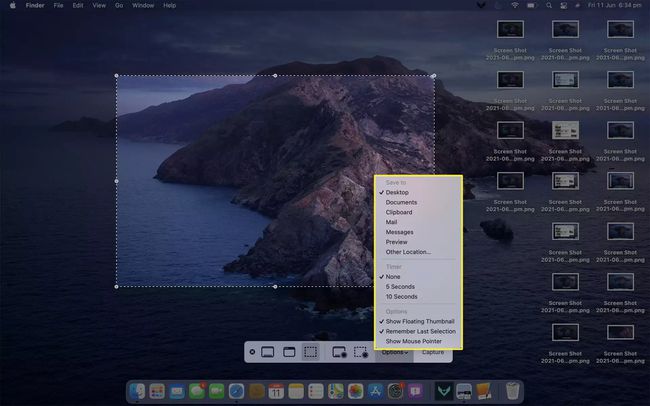
Sådan tager du et skærmbillede af Touch Bar
Tryk på for at screenshotte MacBook Air's Touch Bar placeret lige over tastaturet kommando + flytte + 6.
Hvorfor kan jeg ikke tage et skærmbillede på min MacBook Air?
Hvis du har problemer med at tage skærmbilleder på din MacBook Air, prøver du muligvis at tage et skærmbillede af en app, der har en form for ophavsretsbeskyttelse på plads. Masser af streamingmedieapps og -websteder som Netflix og Disney Plus sætter ofte disse begrænsninger på deres tjenester for at forhindre piratkopiering og for at beskytte deres partneres rettigheder.
For at lave et screenshot af streamingmedier på en MacBook Air skal du muligvis installere en tredjeparts screenshot-app, der er designet til at omgå disse begrænsninger. En anden mulighed er at bruge et skærmoptagelses- eller optagelsesprogram som f.eks OBS Studio eller en browserudvidelse som f.eks FireShot.
Hvis du har mistanke om, at noget andet er problemet, er der flere rettelser til Mac-skærmbilledefejl som du måske vil prøve.
Hvordan tager jeg et skærmbillede på min Mac uden at trække det?
Hvis du har svært ved at fremhæve et område under skærmbilledet, kan du prøve at tage et skærmbillede af hele skærmen og derefter redigering af billedet efterfølgende for at fremhæve det ønskede område.
Hvor er billedoptagelse på min MacBook Air?
Image Capture er en gratis app, der leveres forudinstalleret på alle MacBook Air-computere. På trods af navnet bruges Image Capture ikke til at tage billeder af din skærm som skærmbilleder, men snarere til at importere billeder fra kameraer og andre enheder.
Den nemmeste måde at finde Image Capture-appen på en MacBook er via Affyringsrampe > Andet. Den kan også placeres i Gå > Finder > Ansøgninger.
FAQ
-
Kan jeg ændre, hvor Mac-skærmbilleder gemmes?
Ja du kan ændre placeringen og filformatet for skærmbilleder på Mac ved hjælp af terminalkommandoer. Skærmbilleder gemmes som PNG-filer på dit skrivebord som standard.
-
Hvordan konverterer jeg en PNG-fil til et andet format?
Til konvertere PNG til JPEG og andre formater, skal du åbne billedet i Eksempel og vælge Fil > Eksport, og vælg derefter et format. Du kan også bruge et online konverteringsværktøj som Convertio.
